Word2007图像处理有哪些功能 Word2007图像处理功能介绍
word2007是继2003版的创新,相比2003的版本不管在图像还是文字编辑都更加完善,文章内容主要是让我们了解到word2007在图像处理功能上有哪些特点,让我们进一步了解到word的功能。
让我们看看有哪些特点:
一、图片插入就能旋转:
在Word 2003中插入的图像是不能直接旋转的,需要利用"图像放倒法"(旋转90度)、改变图片环绕方式法(改为非嵌入式)或分解图片法(添加分解图片按钮)等 曲线救国方式才能实现。而如今在Word 2007中插入的图片就带"自由旋转控制点",也就是插入后就能直接旋转。(如图1)
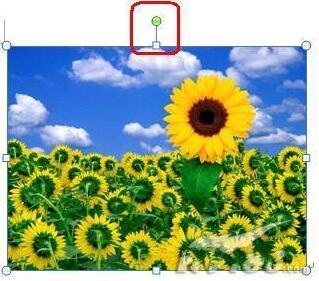
图1
二、图像操作更加方便:
在Word 2007中插入图片后,会自动切换到新出现的"图片工具"下的"格式"选项卡上,同时显示出调整、图片样式、排列、大小等几个控件组,在这里亮度、对比 度、图片样式、形状、效果和文字环绕方式等设置一目了然,可以直接实现即选即现的效果,操作非常方便,如图2和图3。
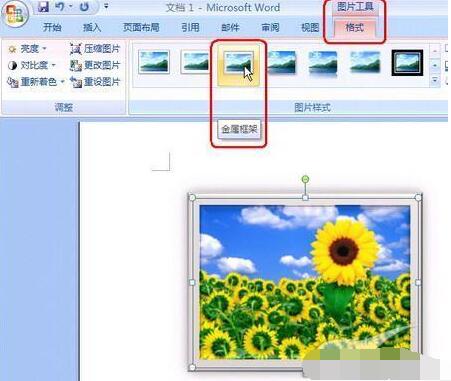
图2
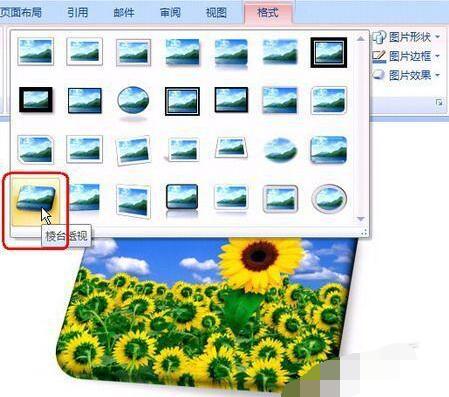
图3
1、轻松更改图片:如果我们插入一张图片后发现图片插错了,可以直接单击"调整"控件组中的"更改图片",再直接选择正确的图片文件插入,就能把先前插错的图片替换掉了。
2、轻松重新着色:单击"调整"控件组中的"重新着色",可以对插入的图片进行重新着色,如图4。
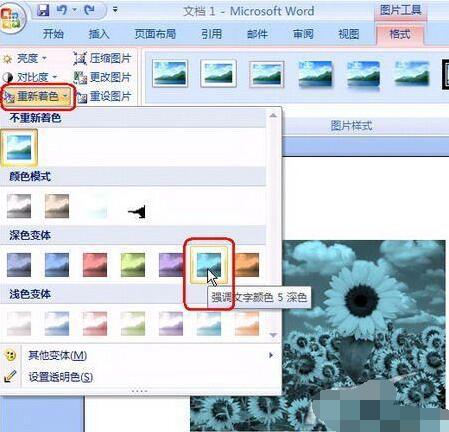
图4
3、可选对齐方式更多:单击"排列"控件组中的"位置",可以进行上中下、左中右几种对齐方式的选择,如图5。
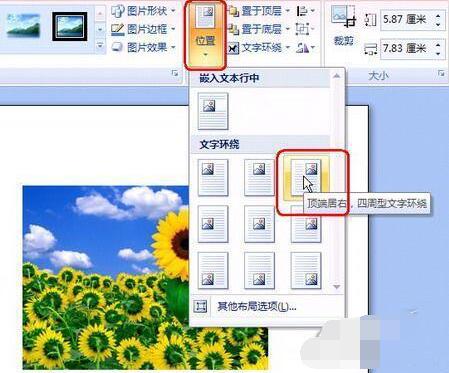
图5
三、效果样式更多样:
1、单击插入的图片后,在"图片样式"控件组中单击"图片形状",可以把插入的图片设为我们以前不敢想象的形状,如图6。
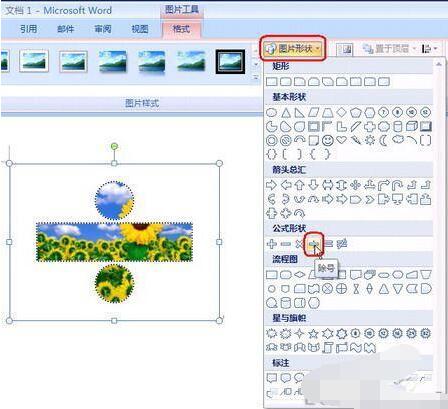
图6
2、在"图片样式"控件组中单击"图片效果",可以对插入的图片进行效果设置。如果单击"图片效果"→映像→全映像,8pt偏移量,如图7。
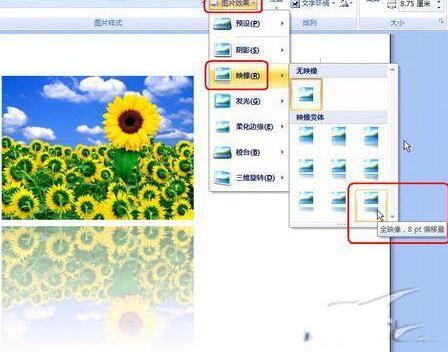
图7
如果你觉得这些还不过瘾,可以再单击"图片样式"控件组右下角的"对话框启动器",再去进行更加详细的设置,如图8。

图8
以上内人便是word2007图像处理的新特点了,大家觉得怎么样,是否会发现word应用越来越完善了,大家可以关注office学习网,里面有很多精彩的内容带给大家。
栏 目:office激活
本文标题:Word2007图像处理有哪些功能 Word2007图像处理功能介绍
本文地址:https://www.fushidao.cc/wangzhanyunying/18034.html
您可能感兴趣的文章
- 06-25office2021永久免费激活方法
- 06-25office专业增强版2021激活密钥2023密钥永久激活 万能office2021密钥25位
- 06-25office2021年最新永久有效正版激活密钥免费分享
- 06-25最新office2021/2020激活密钥怎么获取 office激活码分享 附激活工具
- 06-25office激活密钥2021家庭版
- 06-25Office2021激活密钥永久最新分享
- 06-24Word中进行分栏文档设置的操作方法
- 06-24Word中进行文档设置图片形状格式的操作方法
- 06-24Word中2010版进行生成目录的操作方法
- 06-24word2007中设置各个页面页眉为不同样式的操作方法


阅读排行
推荐教程
- 11-30正版office2021永久激活密钥
- 11-25怎么激活office2019最新版?office 2019激活秘钥+激活工具推荐
- 11-22office怎么免费永久激活 office产品密钥永久激活码
- 11-25office2010 产品密钥 永久密钥最新分享
- 11-22Office2016激活密钥专业增强版(神Key)Office2016永久激活密钥[202
- 11-30全新 Office 2013 激活密钥 Office 2013 激活工具推荐
- 11-25正版 office 产品密钥 office 密钥 office2019 永久激活
- 11-22office2020破解版(附永久密钥) 免费完整版
- 11-302023 全新 office 2010 标准版/专业版密钥
- 03-262024最新最新office365激活密钥激活码永久有效






